Lembra da primeira vez que você viu uma obra de arte que realmente te emocionou? Aquela sensação de admiração, de ser transportado para outro mundo? Sempre fui fascinado pelo poder das imagens, mas criá-las parecia uma habilidade reservada a poucos talentosos. Isso foi até eu descobrir o Bing Image Creator, uma ferramenta que mudou radicalmente meus pensamentos sobre arte e criatividade.
Confira este guia para saber mais sobre Criador de imagens do Bing, desde a configuração até a criação das suas imagens. Seja para criar um visual rápido para um projeto, criar uma obra de arte única ou se divertir experimentando com IA, este guia abordará tudo o que você precisa saber.
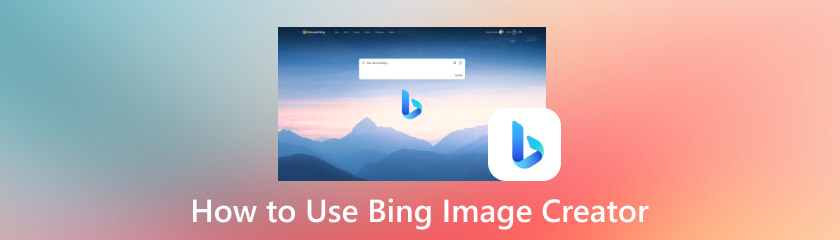
Índice
Começar a usar o Bing Image Creator é surpreendentemente simples. Você não precisa de nenhum software especial ou conhecimento técnico. ferramenta geradora de imagens é facilmente acessível por meio de vários meios, o que torna conveniente começar a criar.
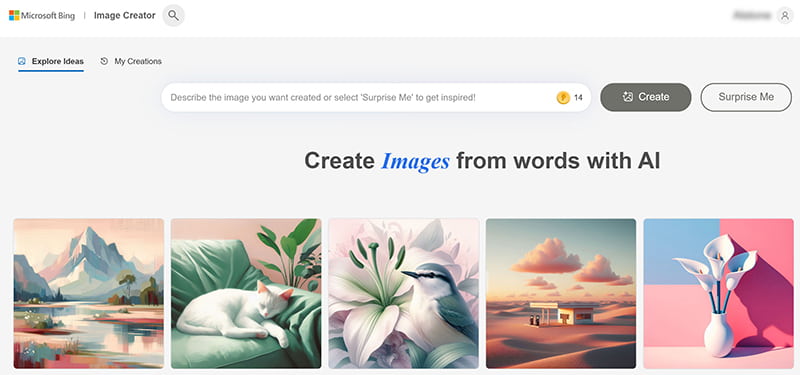
A maneira mais simples de acessar o Criador de Imagens do Bing é através do mecanismo de busca do Bing. Acesse bing.com e procure a aba "Imagens". Muitas vezes, você encontrará um link ou banner na seção de imagens que o levará ao Criador de Imagens. Como alternativa, você pode pesquisar diretamente por "Criador de Imagens do Bing" no Bing, e o primeiro resultado normalmente o levará à plataforma.
Outra maneira de acessar a ferramenta é pelo Microsoft Edge, se este for o seu navegador preferido. A Microsoft integrou os recursos de IA do Bing diretamente ao Edge, facilitando ainda mais o acesso ao Gerador de Imagens de IA do Bing. Procure o ícone do Bing na barra de ferramentas do navegador e você encontrará uma opção para acessar o Criador de Imagens.
Após encontrar a interface do Criador de Imagens do Bing, você poderá ser solicitado a criar uma conta da Microsoft, caso ainda não tenha uma. Este processo simples envolve o fornecimento de informações essenciais e a verificação do seu endereço de e-mail. Ter uma conta da Microsoft permite armazenar as imagens criadas e monitorar o uso do serviço.
A interface básica do Bing Image Creator é limpa e intuitiva. Você encontrará uma caixa de texto onde pode inserir seus prompts e um botão para gerar as imagens. Abaixo da caixa de prompts, você normalmente verá exemplos de prompts para inspirar e ajudar você a começar. As imagens geradas aparecerão abaixo da caixa de prompts, geralmente em formato de grade. Você também encontrará opções para baixar, compartilhar e salvar suas criações. É um ambiente amigável, projetado para tornar o processo de geração de imagens perfeito.
A chave para desbloquear todo o potencial do Bing Image Creator está na criação de prompts eficazes. Pense no seu prompt como um conjunto de instruções para a IA. Quanto mais claras e específicas forem as suas instruções, mais fácil será para a IA compreender suas ideias e criar uma imagem que corresponda ao que você tem em mente.
A importância de instruções claras e detalhadas é inegável. Instruções vagas ou ambíguas provavelmente resultarão em imagens genéricas ou insatisfatórias. A IA precisa de informações específicas sobre o que você deseja ver.
Um bom prompt normalmente consiste em três componentes principais:
• Assunto: O que você quer ver? Pode ser uma pessoa, um animal, uma paisagem ou qualquer outra coisa.
• Estilo: O estilo artístico que você deseja. Você quer uma representação realista, um design abstrato ou um movimento artístico específico, como impressionismo ou cyberpunk?
• Atmosfera: O clima ou a vibração da imagem. Você quer uma paisagem calma e serena ou uma cena urbana caótica e cheia de energia?
Por exemplo, um prompt básico pode ser assim:
'Um horizonte de cidade à noite, com luzes de neon e um estilo futurista e cyberpunk.'
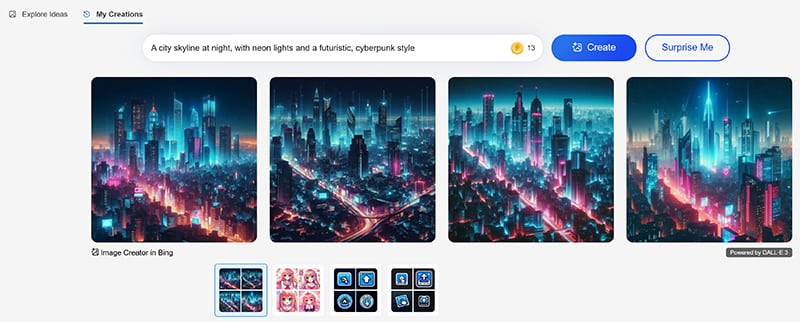
Depois que você se sentir confortável com os prompts básicos, poderá avançar para o próximo nível usando técnicas avançadas:
• Palavras-chave: Use palavras específicas descrevendo texturas, iluminação ou até mesmo paletas de cores.
• Parâmetros e modificadores: Ajuste a qualidade da imagem, a iluminação ou a perspectiva incluindo palavras como "close-up", "grande angular" ou "amanhecer".
• Referências a estilos de arte ou artistas famosos:Se você quiser que sua imagem se assemelhe ao trabalho de um artista renomado, mencione o nome dele (por exemplo, 'no estilo de Van Gogh').
Aqui está um exemplo de um prompt avançado:
"Uma paisagem urbana futurista à noite, com carros voadores, luzes de neon e arranha-céus imponentes, no estilo de Blade Runner. A cena é vista de cima, com chuva caindo."
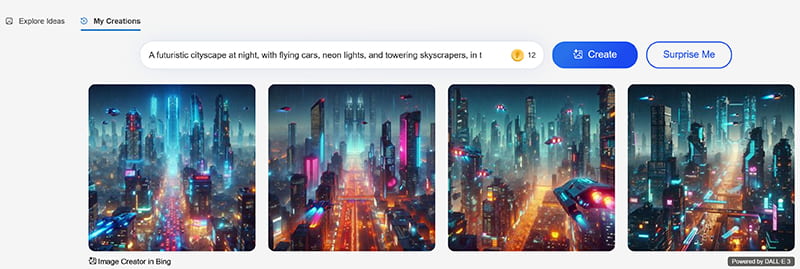
Aqui estão alguns exemplos de prompts eficazes para diferentes estilos de imagem:
• Fotorrealista: 'Um retrato em close de uma jovem mulher com penetrantes olhos azuis, textura de pele realista, iluminação natural suave, muitos detalhes.'
• Fantasia: 'Uma floresta mística com cogumelos brilhantes, uma cachoeira escondida e um velho mago sábio parado no centro, cores vibrantes, atmosfera mágica.'
• Resumo: 'Pintura abstrata com linhas espiraladas de azul e dourado, composição dinâmica, pinceladas texturizadas, transmitindo uma sensação de energia e movimento.'
• Cyberpunk: 'Uma paisagem urbana futurista à noite, luzes de neon refletindo em ruas molhadas, veículos voadores, uma figura solitária em um sobretudo, atmosfera escura e sombria.'
• Anime: 'Uma garota de anime fofa com olhos grandes e brilhantes, cabelo longo e rosa, vestindo uniforme escolar, flores de cerejeira ao fundo, brilhante e alegre.'
Experimentar combinações de palavras-chave, parâmetros e modificadores é fundamental para descobrir o que funciona melhor para você. Não tenha medo de experimentar coisas diferentes e ver os resultados. Lembre-se: quanto mais específico e criativo você for com seus prompts, mais exclusivas e interessantes serão as imagens geradas.
Depois de criar o prompt perfeito, gerar imagens com o Bing Image Creator é incrivelmente simples.
1. Digite seu prompt na caixa de texto.
2. Clique no botão "Criar".
3. Aguarde enquanto a IA processa sua solicitação e gera quatro imagens com base no seu prompt.
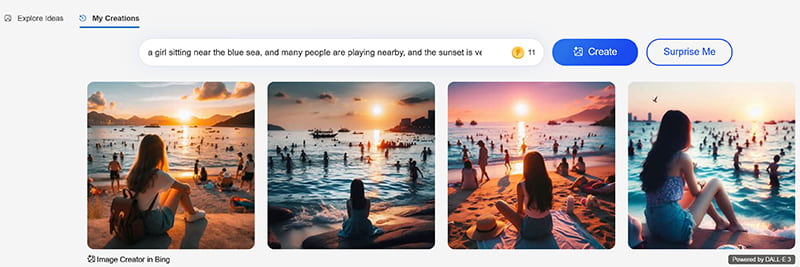
Cada vez que você executar um prompt, verá quatro variações diferentes. Você pode clicar na que mais gostar, ampliar para ver os detalhes e salvá-la no seu dispositivo. Você também pode refinar o prompt se quiser ver variações diferentes.
Reserve um tempo para analisar as imagens geradas. Pense em qual delas melhor captura sua visão. Você pode clicar em cada imagem para visualizá-la em tamanho maior. Você pode baixar a imagem, compartilhá-la nas redes sociais ou salvá-la em sua coleção.
Se não estiver satisfeito com os primeiros resultados, não precisa se estressar! Você pode facilmente ajustar seu prompt e criar novas imagens. Tente adicionar mais detalhes, mudar o estilo ou mudar o clima. Cada vez que você fizer ajustes, poderá se aproximar mais da imagem que imaginou.
Se o seu prompt incluir elementos que violem essas diretrizes, a IA poderá se recusar a gerar uma imagem ou produzir uma versão modificada. Embora tenha havido discussões sobre a possibilidade de ignorar o gerador de imagens de IA do Bing, geralmente é recomendável usar a ferramenta com responsabilidade e dentro das diretrizes pretendidas.
Gerar uma boa imagem com o Bing Image Creator é apenas o primeiro passo. Para aprimorar suas criações, você precisa melhorar a qualidade da imagem. Aqui estão algumas dicas baseadas na minha experiência:
Experimentando diferentes prompts e parâmetrosComo mencionei, o prompt é a base da sua imagem. Não tenha medo de experimentar várias combinações de palavras-chave, estilos e modificadores. Pequenas mudanças no prompt podem levar a diferenças significativas no resultado. Por exemplo, mudar "uma praia ensolarada" para "uma praia tropical ao pôr do sol com palmeiras" pode alterar drasticamente a imagem.
Usando detalhes e descrições específicasQuanto mais detalhes você incluir no seu prompt, melhor a IA entenderá sua visão. Em vez de dizer "casa", tente "uma charmosa casa vitoriana com uma varanda envolvente e um jardim florido". Detalhes específicos ajudam a IA a criar imagens mais detalhadas e interessantes.
Aproveitando estilos e técnicas de arte: Incorporar referências a estilos e técnicas de arte específicos pode adicionar um toque único às suas imagens. Experimente termos como "aquarela", "óleo sobre tela", "arte digital", "esboço" ou até mesmo nomes de artistas famosos. Isso pode dar às suas imagens uma estética distinta.
O processo iterativo de refinamentoCriar ótimas imagens geralmente exige várias tentativas. Não pense que vai acertar na primeira tentativa. Revise as imagens que você criou, identifique o que poderia ser melhor e ajuste seu prompt para aprimorá-lo. A cada rodada, você se aproximará do que deseja.
Às vezes, mesmo com um prompt bem elaborado, a imagem gerada pode não ser exatamente o que você imaginou. Nesses casos, você pode usar outras ferramentas para aprimorar ainda mais a imagem. Por exemplo, você pode usar um Upscaler de imagem AnyMP4 Para aumentar a resolução e a nitidez da imagem. O aprimoramento de imagens utiliza algoritmos de IA para aprimorar os detalhes de uma imagem sem torná-la borrada ou pixelada. Isso pode ser particularmente útil se você quiser usar as imagens geradas para impressão ou exibição em telas maiores.
Quantas imagens posso gerar com o Bing Image Creator?
O Bing Image Creator normalmente permite que os usuários gerem várias imagens diariamente, mas isso pode depender da sua conta e do seu uso. Você pode ter algumas limitações se estiver usando o serviço gratuitamente. Consulte as diretrizes do Bing para obter limites específicos.
Posso usar imagens protegidas por direitos autorais como inspiração para meus prompts?
Embora não seja possível usar imagens protegidas por direitos autorais diretamente, você pode se inspirar nelas. Apenas certifique-se de que seus prompts não reproduzam conteúdo protegido por direitos autorais diretamente.
Há alguma limitação quanto aos tipos de imagens que posso gerar?
Sim, existem certas restrições para garantir o uso responsável da IA. Por exemplo, imagens que representem violência, conteúdo explícito ou discurso de ódio não são permitidas. Tenha sempre isso em mente ao elaborar seus prompts.
Como posso melhorar a qualidade das imagens geradas?
A melhor maneira de melhorar a qualidade da sua imagem é refinar seus prompts e ser o mais específico possível. Além disso, usar uma ferramenta de upscaling de imagem, como o AnyMP4 Image Upscaler, pode ajudar a melhorar a resolução sem perder detalhes.
O Bing Image Creator é gratuito?
O Bing AI Image Creator é gratuito, mas alguns recursos avançados podem exigir uma conta ou assinatura da Microsoft. Para mais informações ferramentas gratuitas de geração de imagens, encontre-os aqui.
Conclusão
Minha experiência com o Bing Image Creator realmente me abriu os olhos. Esta ferramenta me ajudou a liberar minha criatividade de novas maneiras e me fez perceber o quão poderosa a IA pode ser. Desde que criei minha conta para aprender a escrever prompts eficazes, cada etapa da jornada tem sido divertida e gratificante. O potencial da IA em áreas criativas está apenas começando a emergir e, com o avanço da tecnologia, as oportunidades para a criação de imagens só aumentarão. Então, por que não começar a experimentar o Bing AI Image Generator? Você pode se surpreender com as imagens incríveis que pode criar!
Você achou isso útil?
476 Votos